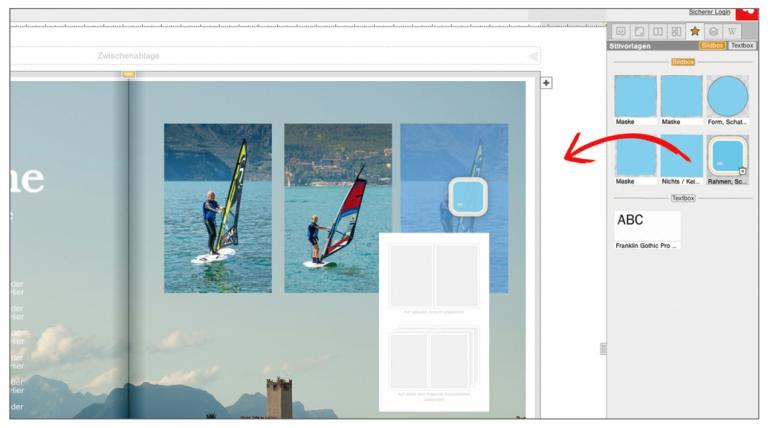Mit Stilvorlagen halten Sie in Designer 3 die Eigenschaften eines Textplatzhalters oder einer Bildbox fest. So können Sie Ihre individuelle Gestaltung speichern und genauso schnell wie einfach auf andere Platzhalter anwenden. Wie effektiv die Arbeit mit Stilvorlagen in Designer 3 ist, zeigen wir Ihnen hier.
Seiten
Seiten
Designer 3
Stilvorlagen sind eine einfache und elegante Lösung für alle, die Fotobücher gern individuell gestalten, aber gleichzeitig auf die Einheitlichkeit über Seiten hinweg achten wollen. Denn mit den Stilvorlagen können Sie die Eigenschaften, die Sie einem Bild oder einem Textplatzhalter zugewiesen haben, einfach in der Kreativ-Sidebar ablegen und mit der Maus wieder auf ein anderes Element ziehen.
Textboxen
Haben Sie in Designer 3 eine Überschrift oder anderen Text mit Schriftart, Farbe und weiteren Attributen versehen und wollen Sie diese auf anderen Seiten wiederverwenden, so legen Sie die Attribute in der Kreativ-Sidebar ab. Dazu reicht es, die Textbox auf die Kreativ-Sidebar zu ziehen. (Ist Smart-Layout ausgeschaltet, so müssen Sie die Textbox mit dem Platzhalter-Anfasser in der rechten oberen Ecke anklicken und ziehen). Gespeichert werden natürlich nur die Attribute des Textes, nicht der Text selbst. So einfach kann einheitliche Textgestaltung sein!
Bildboxen
Mit Bildboxen geht es ebenso leicht: Auch hier gestalten Sie in Ruhe eine einzelne Bildbox und weisen Attribute wie Rahmen, Schatten, Masken oder Dekoelemente (siehe dazu "So einfach layouten Sie perfekte Texte im Fotobuch") zu. Wenn Sie die Box auf die Kreativ-Sidebar ziehen, erstellt Designer 3 eine Vorlage unter Bildbox-Stilvorlagen. Nun lässt sich jedes Bild im aktuellen Projekt (und auch in kommenden, denn die Stilvorlagen bleiben in Designer 3 gespeichert) einfach mit der Maus mit den Attributen versehen.